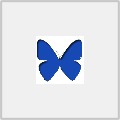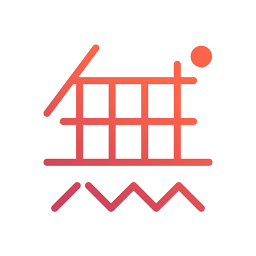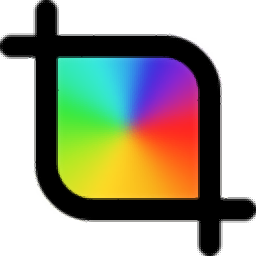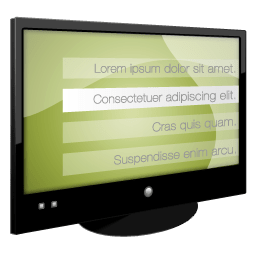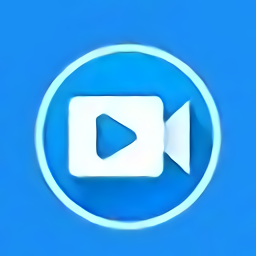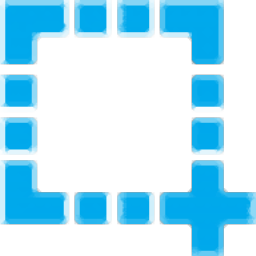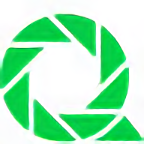ShareX中文版PC客户端
v14.1.0 官方安装版大小:6.61 MB更新:2022/11/14
类别:图像捕捉系统:WinAll
分类分类

大小:6.61 MB更新:2022/11/14
类别:图像捕捉系统:WinAll
ShareX中文版是一款完全免费的截图和编辑图像软件,用户可以自由使用快捷键截图,截图完毕可以直接编辑图像,例如添加新的箭头,添加新的线条标注内容,在图像上编辑文字,可以编辑的内容还是比较多的,方便用户在截图后添加自己需要标注的内容,方便以后将截图插入到自己的文章中使用,软件已经显示中文界面,将其保持在托盘界面运行就可以随时通过快捷键截图,内置的快捷键都是可以自己修改的,可以设置自己习惯的热键截图,并且支持GIF录制,支持屏幕录制,需要的朋友就下载吧!
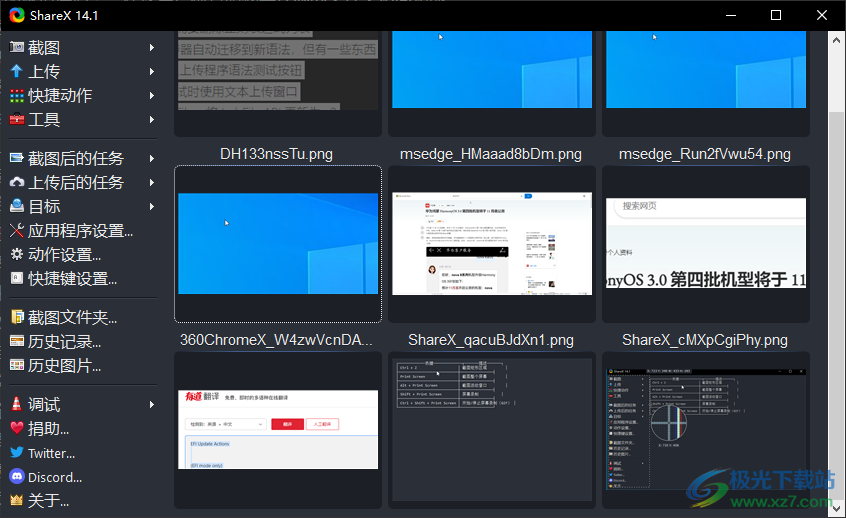
Ctrl+ Print Screen截图矩形区域
Print Screen截图整个屏幕
Alt+ Print Screen截图活动窗口
Shift +Print Screen屏幕录制
Ctrl+ Shift+ Print Screen开始/停止屏幕录制(GIF)
1、生产力工具
选色器、屏幕颜色选择器、固定到屏幕、图像编辑器、图像效果、图像查看器
图像合成器、图像分割器、图像缩略图、视频转换器、视频缩略图、光学字符识别
二维码、哈希检查、目录索引器、剪贴板查看器、无边框窗口、检查窗口、监控测试、DNS转换器
2、上传任务后
显示“上传后”窗口、缩短网址、分享网址、将 URL 复制到剪贴板、打开网址、显示二维码窗口
3、上传方法
上传文件、上传文件夹、从剪贴板上传、上传文字、从 URL 上传、拖放上传、缩短网址、推文、监视文件夹
4、注释工具
长方形、椭圆、手绘、线、箭头、文字(大纲)、文字(背景)、语音气球、、放大图像文件、图像(屏幕)、贴纸、光标、智能橡皮擦、模糊、像素化、强调、裁剪图像
5、捕获方法
全屏、活动窗口、主动监控、窗口菜单、监视器菜单、地区、区域(光)、区域(透明)、最后一个地区、自定义区域、录屏、屏幕录制 (GIF)、滚动捕获、自动捕捉
1、ShareX中文版提供截图功能,可以快速获取自己需要的图像
2、支持快捷键设置,可以在软件修改默认的快捷键
3、支持截图查看,截图完毕会在主界面显示预览,显示截图历史
4、截图完毕也会在电脑桌面右下角显示预览,鼠标点击预览图可以直接打开
5、支持编辑功能,可以使用内置的文字、箭头、贴纸编辑图像
6、支持图床功能,可以将自己的截图上传到图床,方便获取URL地址
7、提供丰富的工具箱,可以使用附加的工具处理图像,可以为图像添加特效
8、ShareX中文版提供截图和简单的编辑功能,适合经常在电脑截图办公的朋友使用
1、启动ShareX中文版就可以显示截图相关的设置内容,如果电脑有冲突的快捷键就可以自己修改
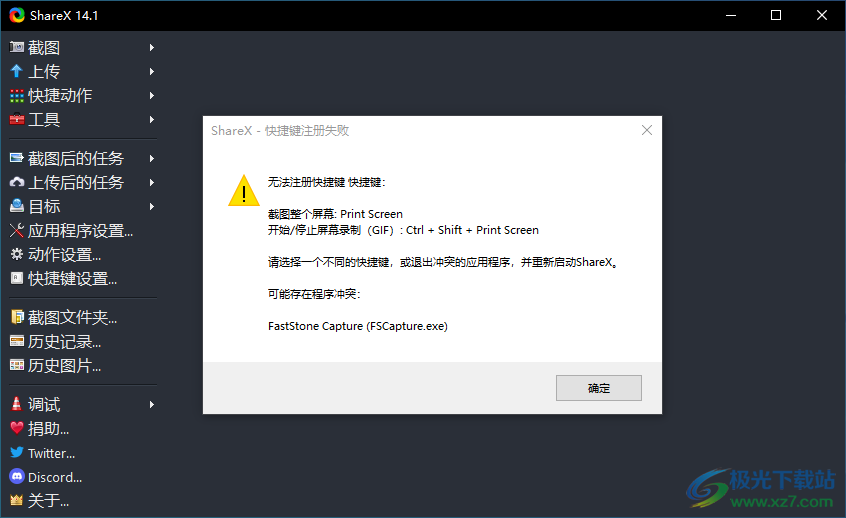
2、如图所示,这里是截图的常用热键,点击Ctrl+ Print Screen按钮就可以使用鼠标在电脑桌面截图
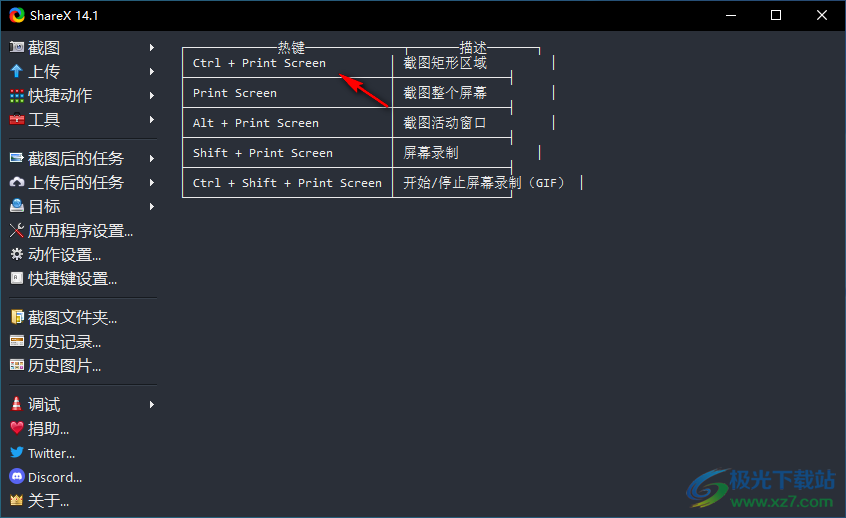
3、如果觉得默认的热键不方便就可以点击设置功能,在软件界面输入新的快捷键,这样就方便截图了
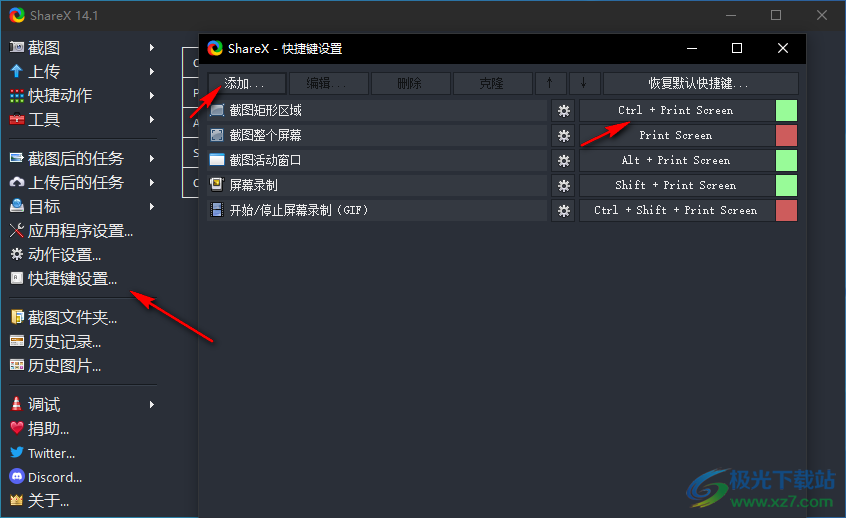
4、例如将原来的Ctrl+ Print Screen修改为Ctrl+ Z,随后就可以使用新的快捷键截图
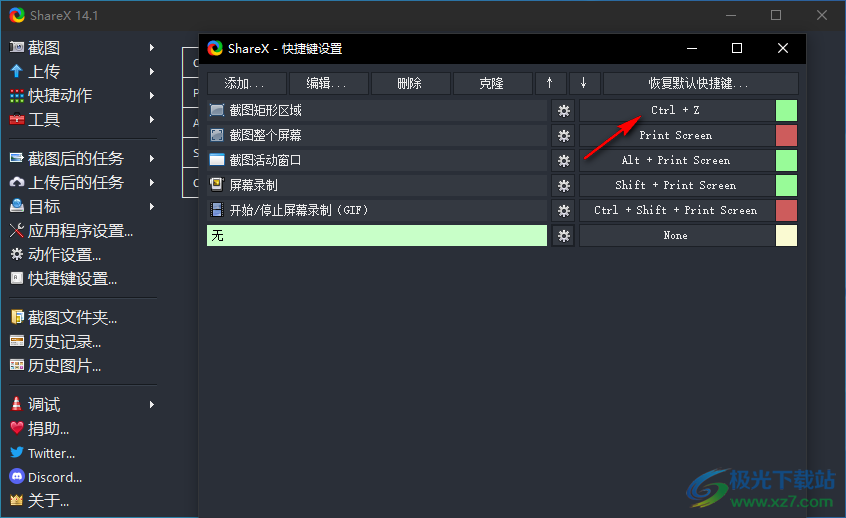
5、在截图的时候屏幕顶部显示很多绘制功能,可以在截图的时候添加箭头,添加矩形框,添加自由截图框
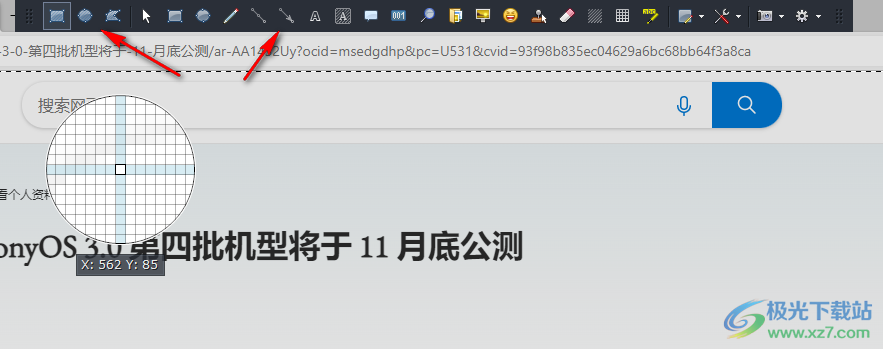
6、支持截图上次区域、截图全屏Space、捕捉活动显示器、捕捉显示器
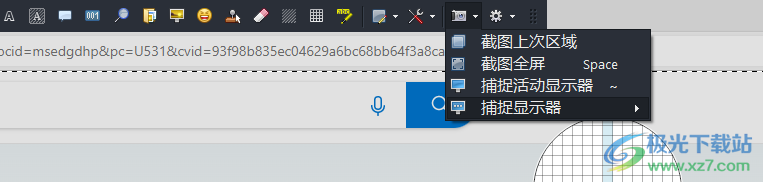
7、提示文本编辑功能,可以在截图界面直接编辑当前的页面,直接附加文字内容
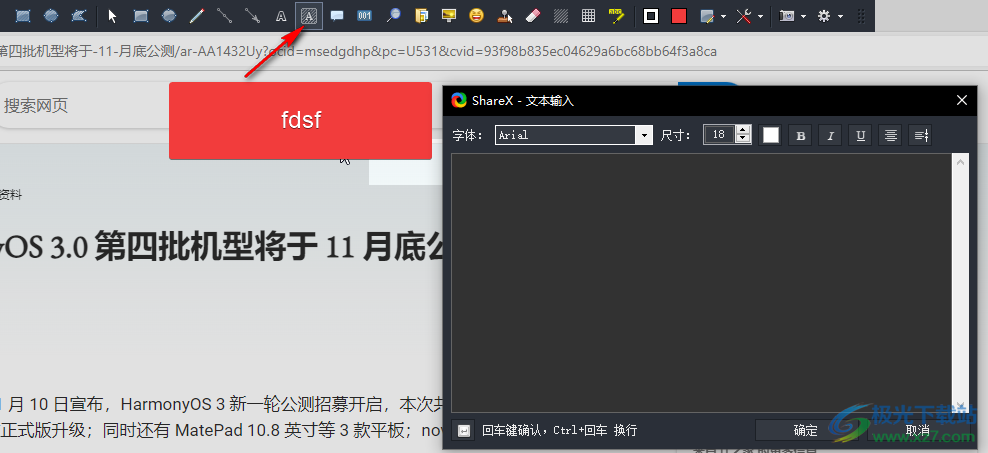
8、贴纸界面,可以在绘制屏幕的时候附加贴纸到当前的屏幕,鼠标点击就可以在指定的位置添加贴纸
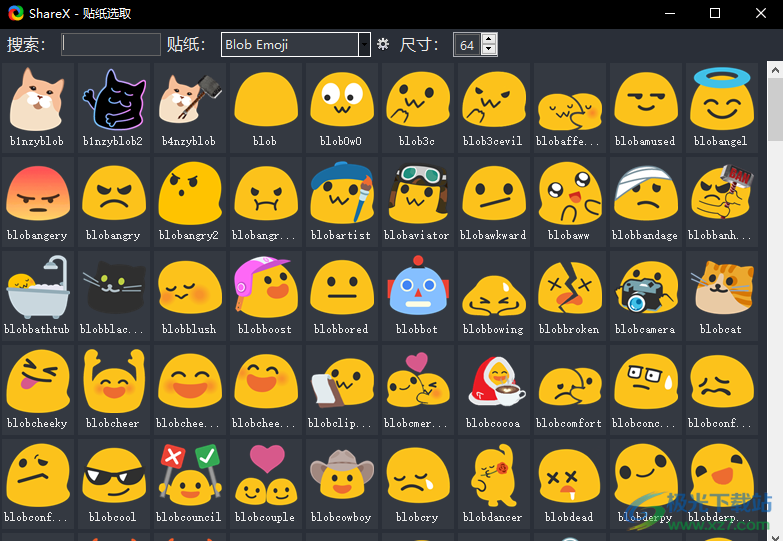
9、在ShareX中文版就可以显示历史截图内容,可以双击查看图像,也可以右键编辑图像
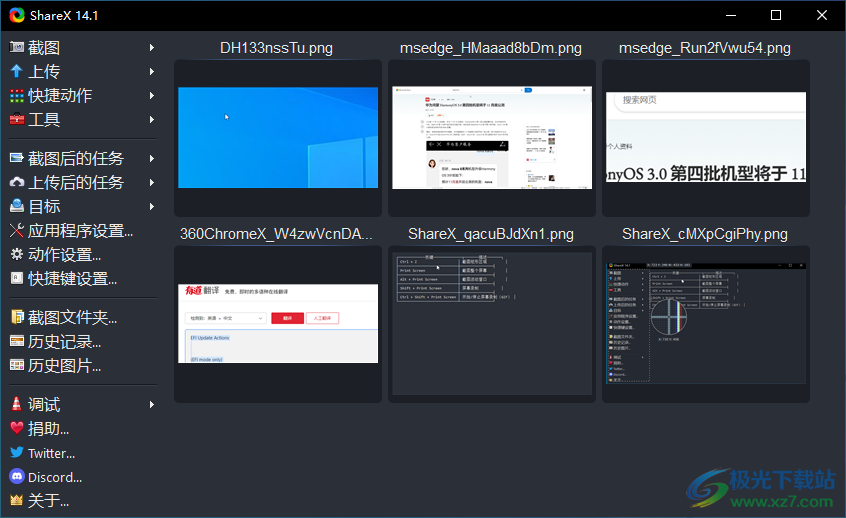
10、如图所示,支持打开、复制、上传、编辑图像、添加图像特效、从列表中删除任务、删除本地文件、文字识别(OCR)、清除列表、切换到列表视图
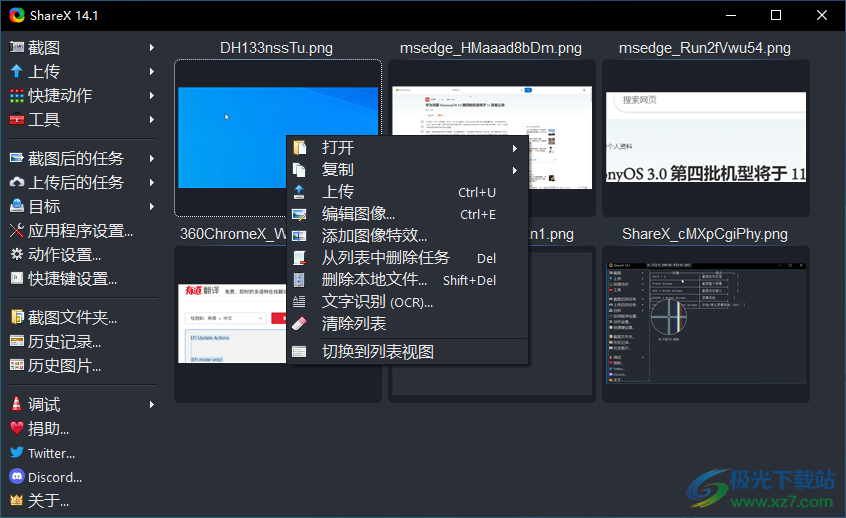
11、在编辑界面就可以为图像添加新的内容,鼠标放到顶部就可以显示各种编辑工具的名字
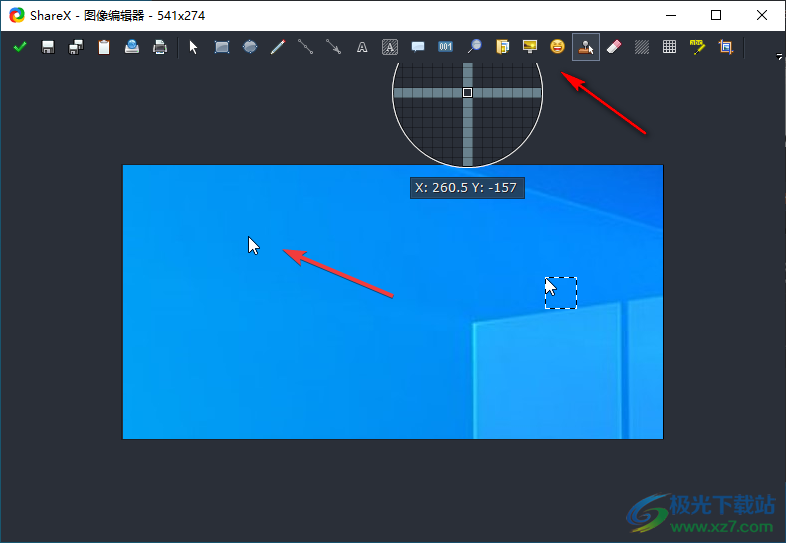
12、截图后执行的任务
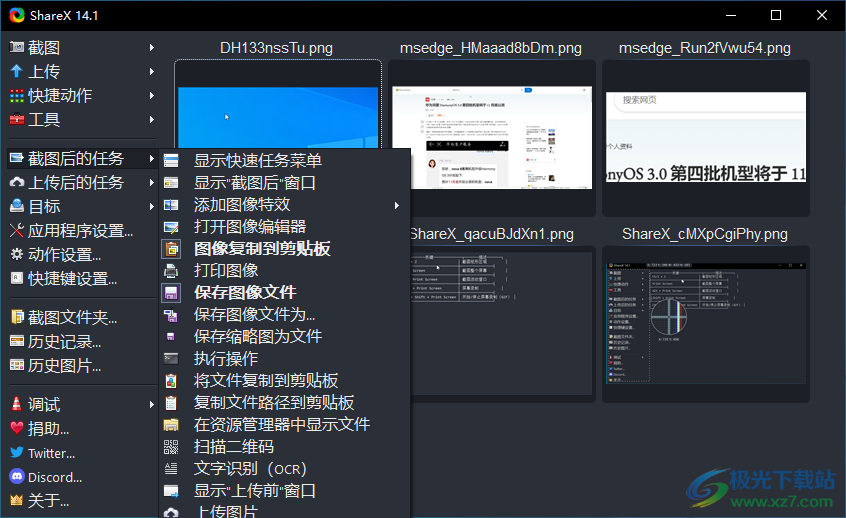
显示快速任务菜单
显示截图后窗口
添加图像特效
打开图像编辑器
图像复制到剪贴板
打印图像
保存图像文件
保存图像文件为…
保存缩略图为文件
执行操作
将文件复制到剪贴板
复制文件路径到剪贴板
在资源管理器中显示文件
扫描二维码
文字识别(OCR)
13、上传后执行的任务
显示上传后窗口
缩短URL
分享URL
URL复制到剪贴板
打开网址
显示二维码窗口
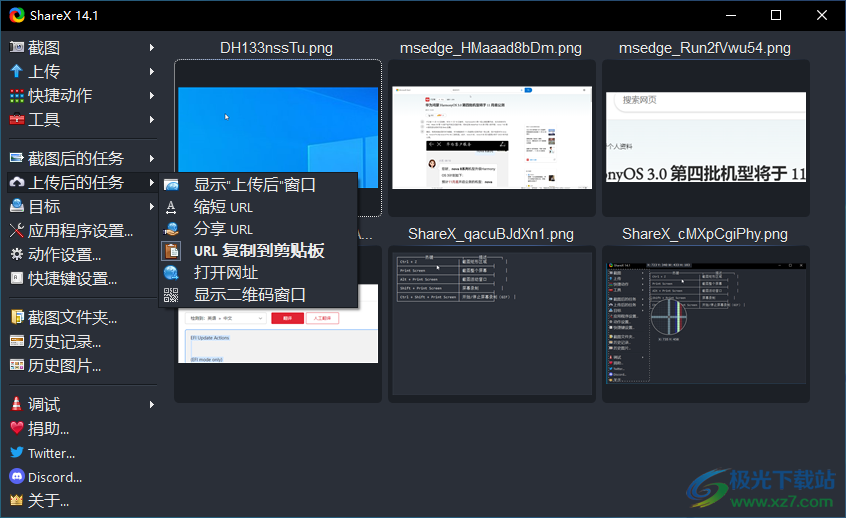
14、所有的截图都可以在软件界面查看,点击截图文件夹可以打开保存地址,点击历史记录可以查看图像列表
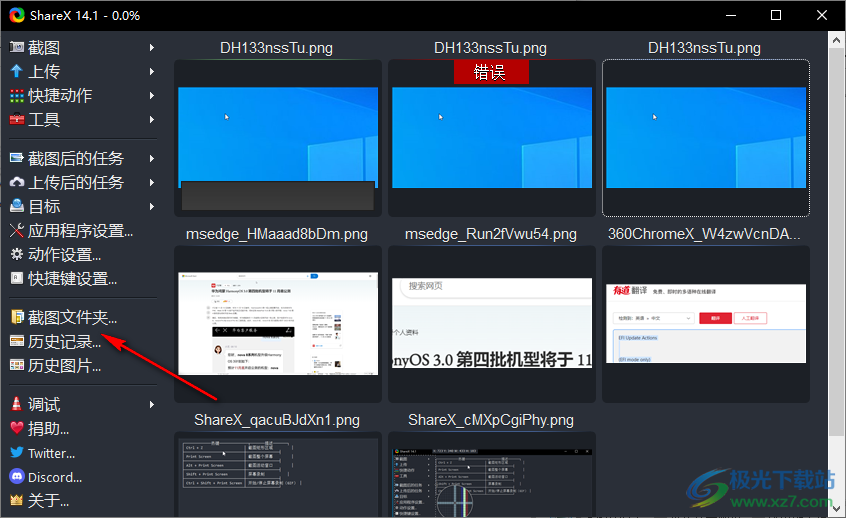
14.1.0- 2022-07-15
添加了波兰语支持(通过@RikoDEV)
OCR改进:
OCR 窗口布局更改
在语言选项附近添加了 OCR 帮助按钮,该按钮可打开 OCR 帮助页面,以便用户可以看到如何安装更多OCR 语言
按字母顺序对 OCR 语言进行排序
删除中日韩语言中单词之间的空格
RTL 语言中单词的反向顺序
添加了单行选项
OCR 后自动选择结果文本框
添加了新的 OCR 服务链接:
谷歌图片
鸭鸭去
DeepL
添加了“全部复制”按钮
为自定义上传程序解析函数添加了输入参数支持:
{json:input|jsonPath}
{xml:input|xpath}
{regex:input|pattern|group}
不显示通知窗口+菜单AltTab支持可移植开发版本更新
分享X 14.0.1- 2022-07-08
错误修复
14.0.0- 2022-07-01
将我们的推特帐户链接更新为新用户名@ShareX
支持具有更大指针大小的屏幕捕获光标
添加了罗马尼亚语支持(通过@Edward205)
为图像编辑器添加了缩放支持(通过@EricTetz)
Ctrl + Mouse wheel以光标为中心缩放
Ctrl + +放大
Ctrl + -缩小
Ctrl + 0重置缩放
Ctrl + Alt + 0缩放以适合
添加了“缩放以适应打开”选项
将画布颜色按钮添加到图像编辑器画布大小窗口
添加了“限制活动监视器中的区域捕获和光标”选项,通过将区域捕获限制为仅活动监视器,该选项显著提高了多显示器所有者的区域捕获的 FPS,因此如果您拥有多个监视器,我们强烈建议启用此选项
区域捕获/图像编辑器增加了FPS限制选项,默认值为100,您可以通过将值设置为0来禁用限制
步骤注释工具允许值为 0
OCR改进:
添加了脱机 OCR 支持(需要 Windows 10 或更高版本才能工作)
如果当前操作系统不支持 OCR,ShareX 将显示消息框
将 OCR 按钮从“捕获”菜单移至“工具”菜单
添加了“比例因子”选项,可在应用 OCR 之前调整图像输入的大小,从而改善 OCR 结果
添加了可自定义的服务链接,默认情况下这些服务可用:谷歌翻译,谷歌搜索,必应
在OCR窗口中添加了“选择区域”按钮,可让您从屏幕执行OCR,而无需重新打开该工具
全屏图像预览改进:
支持使用/键、鼠标滚轮或单击侧面的导航按钮进行导航Left arrowRight arrow在顶部显示文件名、图像大小和图像索引
还将其添加为“图像查看器”工具
已添加命令行命令-ImageViewer "filePath"
为图像查看器和无边框窗口工具添加了热键
历史记录窗口改进:
在列表中使用虚拟模式,该模式仅填充列表的可见部分,这样当用户有大量历史记录条目时,启动时间不会受到影响
键入时自动搜索
值更改时自动应用筛选器
筛选后选择第一项
从历史记录窗口中删除了最大项目计数设置,因为在虚拟模式下不再需要它
将高级搜索面板移至右侧并添加了关闭按钮
通知窗口改进:
添加了在屏幕捕获/录制时自动隐藏通知窗口的选项,以便在快速连续拍摄多个屏幕截图时,通知窗口在任何屏幕截图中都不可见
仅显示最后一个通知,而不是相互重叠显示多个通知
添加到所有 FFmpeg 参数-hide_banner
Toast 窗口持续时间小数位数增加了 1 位
改进了保存图像错误消息,建议用户检查防病毒控制的文件夹访问功能
在GitHub 发布页面上删除了PortableApps支持,转而支持可移植构建
在更新消息框和下载器窗口中使用当前主题
不显示开发版本安装的更新消息框
为 x264 视频编码器添加了比特率选项
刷新设备列表时支持 FFmpeg 5.0
自定义上传器改进:
从头开始重写自定义上传器语法解析器,现在使用 andfor 语法边界而不是,这样语法可以在彼此内部递归使用{}$
删除了正则表达式列表,而是正则表达式函数的第一个参数必须用于正则表达式模式,例如:{regex:href="(.+)"|1}
删除了解析响应部分,因为不再需要删除正则表达式列表
ShareX 将尽力将旧的自定义上传器自动迁移到新语法,但有一些东西,如正则表达式语法无法自动迁移
在 URL 文本框附近添加了自定义上传程序语法测试按钮
在执行自定义上传器文本上传测试时使用文本上传窗口
将 Lithiio 文件上传器重命名为 LobFile,将 LobFile API 更新为 v3
添加了“固定到顶部”按钮到检查窗口工具(通过@leumasme)
在图像效果窗口中,允许为每个效果配置自定义名称
删除了“可流式传输”匿名上传选项,因为“流式传输”不再支持
删除了视频箱,因为他们的API不再可用
snipaste pro截图软件图像捕捉34.97 MBv2.10.3
详情obs studio 32位工作室版图像捕捉101.92 MBv27.2.4 最新版
详情snipaste图像捕捉34.97 MBv2.10.3
详情snipaste截图软件图像捕捉34.97 MBv2.10.3
详情faststone capture9.3版本图像捕捉4.20 MBv9.3 汉化版
详情袖子一键截屏截图软件图像捕捉187.00 KBv1.3 绿色版
详情faststone capture免费试用版图像捕捉2.07 MBv9.4 电脑版
详情amcap(视频捕获软件)官方版图像捕捉14.2 MBv9.23.94.1 官方版
详情hypersnap-dx截图软件图像捕捉9.00 MBv7.28.05 官方最新版
详情faststone capture中文绿色版图像捕捉2.07 MBv9.4 最新版
详情中国电子地图官方版图像捕捉23.26 MB绿色版
详情faststone capture9.0电脑版图像捕捉4.60 MBv9.0 中文版
详情snapshotor(截屏工具)图像捕捉12.49 MBv2.3 官方版
详情licecap汉化版图像捕捉208.00 KBv1.26 最新版
详情360截图工具最新版图像捕捉1.31 MBv6.0 电脑版
详情faststone capture8.0版本图像捕捉2.79 MBv8.0 官方版
详情无他伴侣pc客户端图像捕捉62.00 MBv1.4.0.2 最新版
详情Bruce截图图像捕捉720 KBv1.0.710 绿色免费版
详情XSnip(电脑截图工具)图像捕捉361 KBv1.1.0.4 绿色版
详情epsnap强力抓屏工具图像捕捉295.00 KBv2.5.1 绿色版
详情hypersnap专业截图软件图像捕捉8.97 MBv7.28.05 电脑版
详情camtasia studio中文版图像捕捉91.62 MB绿色版
详情可牛拍照软件图像捕捉2.00 MBv1.0.2.1001 绿色版
详情snagit中文版图像捕捉564 MB
详情screen capturer屏幕捕捉软件图像捕捉171.00 KB电脑版
详情超级录屏电脑版图像捕捉22.70 MBv10.1 官方版
详情video2webcam官方版图像捕捉2.56 MBv3.7.0.8 最新版
详情百度魔拍电脑版图像捕捉13.37 MBv2.1.4.6 最新版
详情hypersnap免安装版图像捕捉9.00 MBv8.16.17 汉化便携版
详情ashampoo snap 10软件图像捕捉54.59 MBv10.1.0 绿色版
详情ashampoo snap 11免费版图像捕捉45.80 MBv11.1.0 官方版
详情winsnap中文版图像捕捉4.25 MBv6.1.3
详情迅捷苹果录屏精灵免费版图像捕捉1.30 MBv1.0.0 官方版
详情福昕录屏大师软件图像捕捉31.75 MBv1.0.1015.1 官方版
详情家软屏幕录制软件图像捕捉28.91 MBv1.1.3.1605官方版
详情好哈屏幕录制软件图像捕捉29.03 MBv1.8.1949 官方版
详情金舟截图工具电脑版图像捕捉46.00 MBv3.2.5.0 最新版
详情SPX Instant Screen Capture(优秀截图工具)图像捕捉887 KBv7.0 最新版
详情MT独立截图截屏软件图像捕捉59.5 KBv1.0.2 官方版
详情百旭截图软件图像捕捉31.1 MBv2.2 绿色免费版
详情点击查看更多
win7ecap图像捕捉383.00 KBv8.0.1125 免费版
详情超级捕快特别版图像捕捉9.68 MBv15.4 最新版
详情屏幕录像专家2011正式版图像捕捉7.60 MB电脑版
详情camtasia studio中文版图像捕捉91.62 MB绿色版
详情snagit中文版图像捕捉564 MB
详情中国电子地图官方版图像捕捉23.26 MB绿色版
详情faststone capture中文绿色版图像捕捉2.07 MBv9.4 最新版
详情屏幕间谍免费版图像捕捉3.64 MBv21.21 官方中文版
详情obs studio 32位工作室版图像捕捉101.92 MBv27.2.4 最新版
详情snipaste图像捕捉34.97 MBv2.10.3
详情点击查看更多
超级捕快正版图像捕捉9.65 MBv15.4 最新版
详情免费截图软件(PicPick)图像捕捉52.2 MBv7.0.2
详情snapshotor(截屏工具)图像捕捉12.49 MBv2.3 官方版
详情snagit中文版图像捕捉564 MB
详情screen capturer屏幕捕捉软件图像捕捉171.00 KB电脑版
详情360截图工具最新版图像捕捉1.31 MBv6.0 电脑版
详情超级录屏电脑版图像捕捉22.70 MBv10.1 官方版
详情qsnap chrome截图插件图像捕捉235.00 KB电脑版
详情轻映录屏电脑版图像捕捉7.65 MBv1.0.0.5 官方版
详情hypersnap-dx截图软件图像捕捉9.00 MBv7.28.05 官方最新版
详情屏幕录像专家免费版(屏幕录像制作工具)图像捕捉17.30 MBv20210908
详情webcamxp pro电脑版(网络监控软件)图像捕捉14.68 MB最新版
详情屏幕间谍免费版图像捕捉3.64 MBv21.21 官方中文版
详情hypersnap专业截图软件图像捕捉8.97 MBv7.28.05 电脑版
详情faststone capture终生使用版图像捕捉2.07 MBv9.4 电脑版
详情hardcopy pro屏幕截图图像捕捉979.00 KBv4.13.0 电脑版
详情faststone capture9.3版本图像捕捉4.20 MBv9.3 汉化版
详情faststone capture中文绿色版图像捕捉2.07 MBv9.4 最新版
详情textcatch最新版图像捕捉1.82 MBv3.2.8 官方版
详情中国电子地图官方版图像捕捉23.26 MB绿色版
详情屏幕录像专家2011正式版图像捕捉7.60 MB电脑版
详情梦幻大头贴官方版图像捕捉3.96 MBv2.7 电脑版
详情camtasia studio中文版图像捕捉91.62 MB绿色版
详情红蜻蜓抓图精灵绿色版图像捕捉3.42 MBv3.12 免费版
详情anybizsoft pdf converter转换器图像捕捉7.70 MBv2.5.0 免费版
详情可牛拍照软件图像捕捉2.00 MBv1.0.2.1001 绿色版
详情faststone capture9.0电脑版图像捕捉4.60 MBv9.0 中文版
详情win7ecap图像捕捉383.00 KBv8.0.1125 免费版
详情licecap汉化版图像捕捉208.00 KBv1.26 最新版
详情超级捕快特别版图像捕捉9.68 MBv15.4 最新版
详情faststone capture汉化最新版图像捕捉2.07 MBv9.4 电脑版
详情袖子一键截屏截图软件图像捕捉187.00 KBv1.3 绿色版
详情苹果录屏大师AirPlayer电脑端图像捕捉5.21 MBv1.0.2.5 绿色版
详情screenpresso滚动截屏软件图像捕捉6.17 MBv1.7.16.0 绿色版
详情video2webcam官方版图像捕捉2.56 MBv3.7.0.8 最新版
详情faststone capture8.0版本图像捕捉2.79 MBv8.0 官方版
详情创艺截屏助手pc软件图像捕捉310.00 KBv1.0.12.18 官方版
详情百度魔拍电脑版图像捕捉13.37 MBv2.1.4.6 最新版
详情hypersnap免安装版图像捕捉9.00 MBv8.16.17 汉化便携版
详情snipaste截图软件图像捕捉34.97 MBv2.10.3
详情点击查看更多